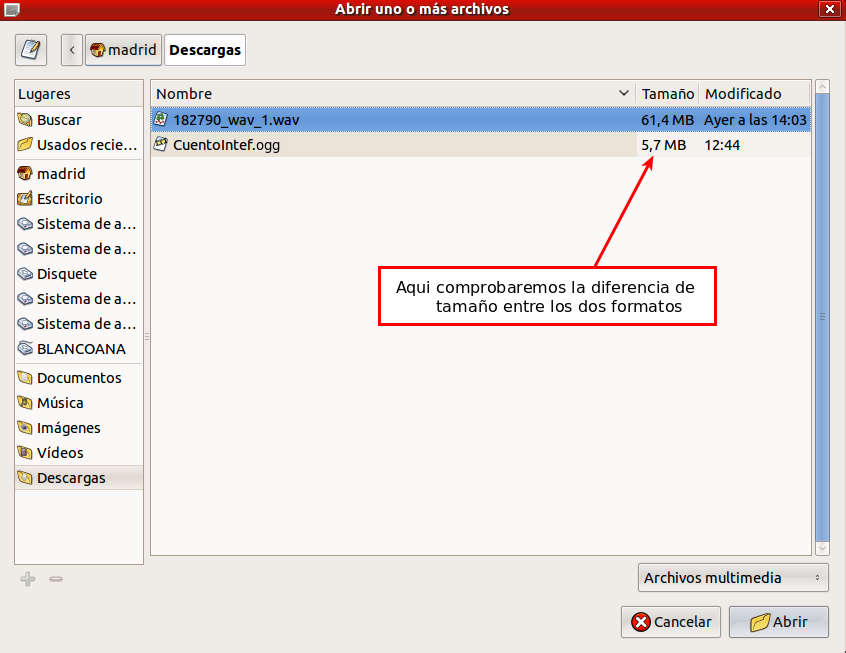Para realizar la actividad se puede utilizar el fichero "tormenta.wav" que pertenece al banco de imágenes y sonidos libres del INTEF http://recursostic.educacion.es/bancoimagenes/web. Se ha enlazado este archivo para facilitar la tarea de buscar un sonido, pero puede resultar más interesante utilizar cualquier otra pista de audio en formato wav grabado en casa o descargado en esta u otra biblioteca de sonido libre.
Una vez se tiene el archivo elegido lo abrimos con el programa:

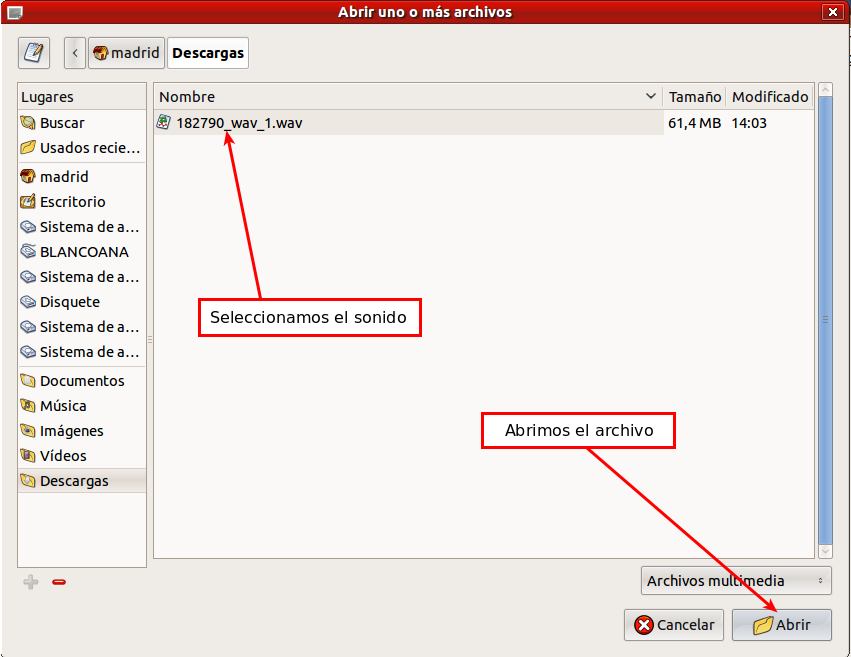
Se reproduce con VLC para verificar que suena correctamente:

Una vez verificado que se escucha la pista de sonido sin problemas, hay que detener la reproducción e ir al menú Medio → Convertir (o presionar CTRL+R) y aparecerá una ventana llamada “Abrir medio”.
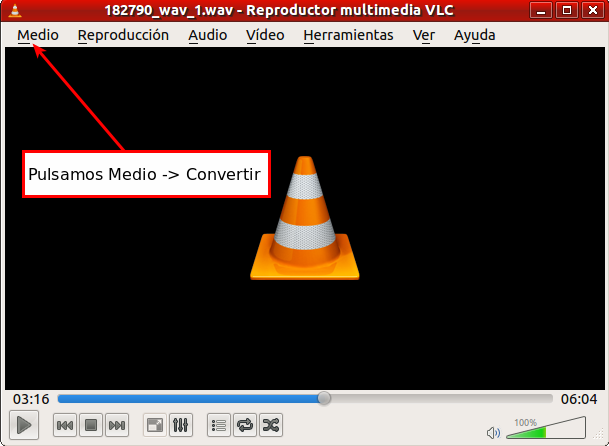
La ventana “Abrir medio” tiene cuatro pestañas de las cuales se utilizan normalmente las de “Archivo o Disco”, en este caso hay que utilizar la “pestaña archivo” y pulsar “añadir” (si el sonido estuviera en un disco se accedería a la pestaña correspondiente).
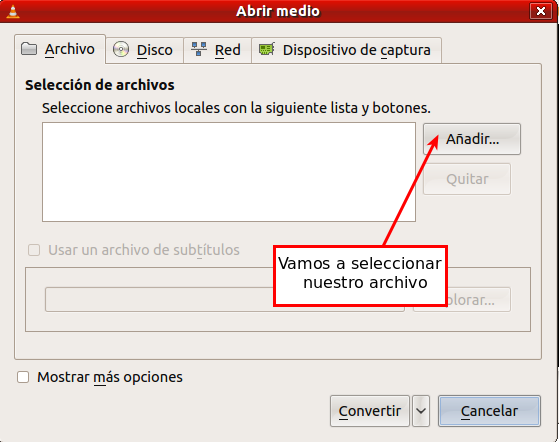
Se selecciona el archivo y se abre. Aparecerá en la ventana anterior. Pueden añadirse más archivos para aplicar la conversión a la vez.
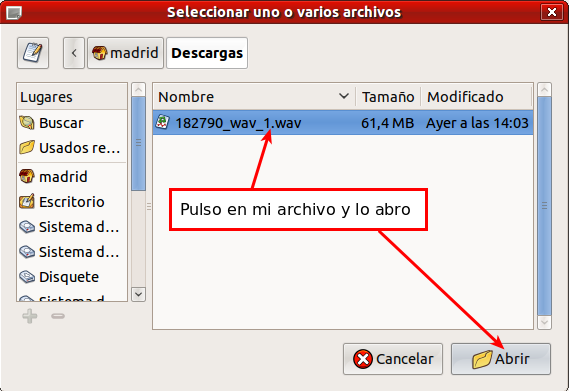
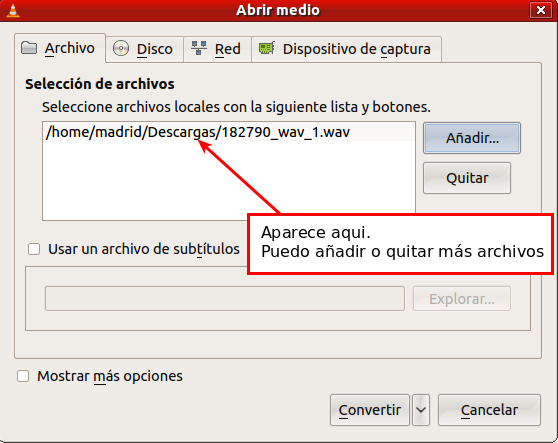
A continuación se pulsa en Convertir y se abre la siguiente ventana. Se modifica el "Perfil" en "Preferencias" para que indique "Audio - Vorbis (OGG), se activa la casilla "Desentrelazar" y en el apartado “Destino” donde dice “archivo destino” se pulsa en explorar
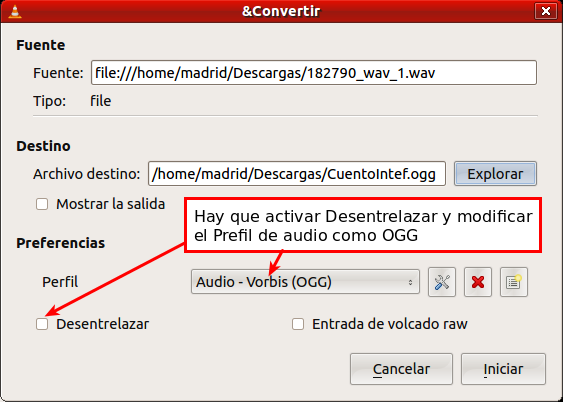
En la siguiente ventana se busca la ubicación donde se quiera guardar el archivo final, se le da un nombre (cualquiera) con la extensión .ogg (formato libre) y se pulsa en guardar.
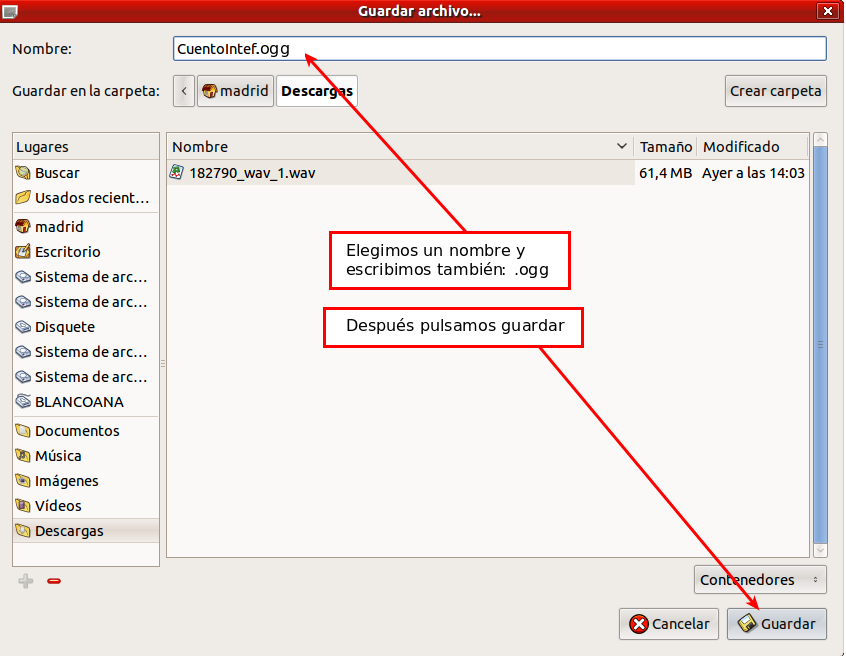
Por último, de nuevo en la ventana "Convertir" se pulsa Iniciar. VLC comenzará a convertir el archivo de audio en un archivo .ogg, mostrándonos la siguiente pantalla:

Como puede verse en la parte de abajo el tiempo transcurrido empieza a avanzar, es muy importante que no se detenga la emisión en ningún momento. Nunca pulsar el botón STOP!!!
Cuando la emisión haya finalizado ya estará el .ogg final listo para ser reproducido. Si se vuelve a acceder a Medio ->Abrir archivo y se elige el fichero .ogg se podrá comprobar la calidad de la grabación.